一、如何在网上报名?
报名前的准备工作:
首先仔细阅读相关文件及公告、简章,按时进行报名。为了确保报名资料一次提交成功,建议您在网上报名前,先将要填写的内容用Word或记事本等软件编辑录入。在网上填写报名表时,将已准备好的资料一一粘贴到表中即可。
本系统推荐使用Internet Explorer 9(或更高版本)浏览器和Firefox浏览器。如采用其它浏览器使用本系统发生问题的,请首先换用推荐浏览器再次尝试。
公务员网上报名系统使用说明:
(一)注册
通过注册,用户才能使用本系统。注册时,需要输入用户名、身份证编号和真实姓名。一个身份证编号(18位)只能注册一次,用户名和身份证编号将用来登陆本系统。注册完成后,系统会返回一个注册编号,请务必记住注册编号,以便以后系统的查询。
参加残疾人专项招考的考生必须持有上海市残疾人联合会颁发的第二代《中华人民共和国残疾人证》或《中华人民共和国伤残军人证》,方可在专项招考系统中注册成功。
(二)登录系统实现网上报名
输入用户名和个人身份证号码,登录系统。如果输入成功进入系统,本系统主要提供下列功能,实现网上报名:
网上填写/修改报名资料、上传照片
网上缴费
下载(打印)准考证
1. 网上填写报名/修改资料:
即网上填写《上海市2016年度考试录用公务员考试报名信息表》。请用户正确输入内容,保证内容的正确性(注:选择专业考试科目时,请仔细阅读报名须知后慎重选择)。
注:填写报名信息表时,注意输入数字时请使用半角输入模式。如提交报名表时提示有信息未填写请补填。如提示不符合报名条件,请查看政策问答等相关文件。
填写报名信息表时,请注意选择考试类别。报考招录对象为“具有两年以上基层工作经历”的职位的考生选择A类考试,报考招录对象为基层工作年限“不限”职位的考生选择B类考试。每位考生只能选择一个考试类别。
选择政法专业考试科目的考生还须选择政法专业报考职位方向,分别为:“普通政法职位”、“公安司法系统基层人民警察政法类职位”,考生须选择其中一个职位方向。请根据自己的报考意愿进行选择。要选择“公安司法系统基层人民警察政法类职位”方向的请选择B类考试。
2. 上传照片:
填写完毕《上海市2016年度考试录用公务员考试报名信息表》后,即可上传个人照片,要求为:近期免冠正面证件照,JPG格式(.jpg扩展名),高度105至210像素内,宽度75至150像素内,大小50KB以下。上传完成后,需自行确认照片是否符合要求,确认后方可进行网上缴费。确认照片后无法再进行修改。
如使用扫描仪扫描照片,请将扫描分辨率设置为72DPI 。
如个人照片不符合规格,请使用 照片处理程序 来进行处理,也可自行使用Photoshop之类软件进行处理。
注意,如上传的照片显示为红色大叉,请使用图形处理软件修改图片的图像模式为RGB格式并重新上传!
3. 网上缴费 :
即通过网络实现支付报名费和考试费。参加本次考试的考生需支付报名费和考试费,其中报名费10元,考试费包括公共科目考试费90元(45元/门,共两门)和专业科目考试费45元。
考生只能在上海市2016年考试录用公务员各报名系统中选择一个系统进行报考。当考生在任意一个系统中完成缴费后,系统将自动禁止考生在其它系统中进行缴费。
360浏览器用户如点击“网上缴费及确认查询”后系统提示“您还没有填写个人信息!”,请使用Internet Explorer浏览器再次尝试!
本次考试统一采用“银联电子支付”网上支付系统进行缴费(可使用带有银联标志且开通了网上支付功能的银行卡,如何开通支付功能请咨询发卡行客服),考生须登陆公务员报名系统进行网上支付,考生可使用他人的银行卡进行支付。在考生报名阶段,一经缴费确认,不再办理退考,不得更改考试科目。网上缴费截止时间为11月9日18点。
逾期未交清报名、考试费用的,视作自动放弃报名。
特困生如需申请减免考试费用请在缴费系统中选择申请减免考试费用,在考务部门规定的时间内现场办理减免手续,详情请查看考务问答。
注:支付成功后,系统将实时通知用户。如出现银行已扣款,报名系统中未确认已付款,请在隔日午后再次查看支付状态,如仍为未确认支付状态,请致电银联在线支付(95534×6)查询支付结果(需提供订单号等信息)。
如遇有支付问题,请首先查看支付帮助,如仍无法自行解决请拨打银联在线支付电话或技术咨询电话。
参加残疾人专项招录的考生无需支付考试费用,通过职位报考资格审核后即可参加笔试。
完成报名缴费后,报名信息及个人照片不得修改。
5.下载(打印)准考证:
系统将提供准考证的下载(打印)功能。
支付了考试费用的用户可以登录系统打印准考证(具体打印时间请注意网站发布的时间安排)
(三)声明
用户的报名信息将采取严格的保密措施。
付费成功,即为报名成功。
本次网上报名时间定为2015年11月2日0点至11月9日12点,逾期不再受理。
二、报名之后可否修改报名信息?完成报名缴费后,报名信息不得修改。
残疾人专项招考相关信息请在专项招考系统中浏览。
三、我的网页内容总不刷新怎么办?
为保证随时看到最新的网页内容,请在每次使用本系统前,按以下步骤操作:
(1) 请点屏幕上方菜单的[工具]-[Internet选项];
(2) 在“常规”页“Internet临时文件”栏中点[设置];
(3) 在“检查网页的较新版本”栏中选“自动”选项;
(4) 点[确定]-[确定]。
注:如果您在网吧、单位、学校上网报名,请在报名前和报名后执行清除Internet临时文件和删除Cookies操作。另请在报名后检查自己所填信息是否正确。
如多人使用同一台计算机报名,请务必在每次完成报名表填写后退出系统并清除临时文件重新打开浏览器后再次登录系统查看报名信息是否有误,确认无误后再次退出系统后进行新的报名。如在局域网环境内上网,请在操作完成后检查操作是否有效,信息是否正确。不建议在使用代理服务器的网络环境中使用本报名系统。
四、下载后的文件如何打开?
考生从《招考公告》提供的网站上,下载的文件有下面几种类型:*.rar、*.zip、*.doc、*.xls ;
*.rar 文件用WinRAR打开;
*.zip 文件用WinZIP打开;
*.doc 文件用 Word 打开;
*.xls 文件用Excel打开。
五、关于网上报名信息安全问题请注意以下几点:
1.为确保信息安全,避免被他人篡改,请在每次使用本系统前,按以下步骤操作:
(1) 请点屏幕上方菜单的[工具]-[Internet选项];
(2) 在“内容”页中点[自动完成];
(3) 在“自动完成设置”窗口中撤消“表单”、“表单的用户和密码”选项;
(4) 点[清除表单]-[确定]-[确定]-[确定];
2.为保证随时看到最新的网页内容,请在每次使用本系统前,按以下步骤操作:
(1) 请点屏幕上方菜单的[工具]-[Internet选项];
(2) 在“常规”页“Internet临时文件”栏中点[设置];
(3) 在“检查网页的较新版本”栏中选“自动”选项;
(4) 点[确定]-[确定]。
网上报名技术咨询电话:24022726
网上支付咨询电话:95534×6 (银联支付)
更多精彩资讯请关注查字典资讯网,我们将持续为您更新最新资讯!
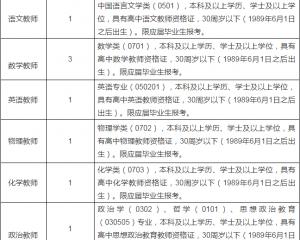 江西师范大学附属中学2020年招聘教师2020-06-24
江西师范大学附属中学2020年招聘教师2020-06-24 上海公务员考试《行测》通关模拟试题及答案解析【2019】:952020-06-12
上海公务员考试《行测》通关模拟试题及答案解析【2019】:952020-06-12 上海公务员考试《行测》通关模拟试题及答案解析【2019】:632020-06-12
上海公务员考试《行测》通关模拟试题及答案解析【2019】:632020-06-12 2019国考报名人数统计:铁路公安系统过审超6万 竞争力度较高【截至29日16时】2018-10-31
2019国考报名人数统计:铁路公安系统过审超6万 竞争力度较高【截至29日16时】2018-10-31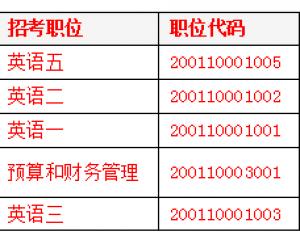 2019国考报名外交部过审3万余人 平均7人争一职2018-10-31
2019国考报名外交部过审3万余人 平均7人争一职2018-10-31